- /
- /
Konfiguracja skrzynki pocztowej w Firmao
System Firmao daje możliwość podpięcia skrzynek pocztowych, co pozwala na wysyłanie i odbieranie wiadomości w systemie CRM. Prowadzone konwersacje zostaną przypisane do klientów lub osób kontaktowych na podstawie adresu mailowego. Skrzynkę pocztową możesz skonfigurować pod kątem automatyzacji, zezwalając na automatyczne tworzenie się klientów, osób kontaktowych lub zadań na podstawie otrzymanych wiadomości.
Jak dodać skrzynkę pocztową?
Jeśli dodajesz pierwszą skrzynkę pocztową do systemu, kliknij pozycję Wiadomości e-mail w menu głównym.
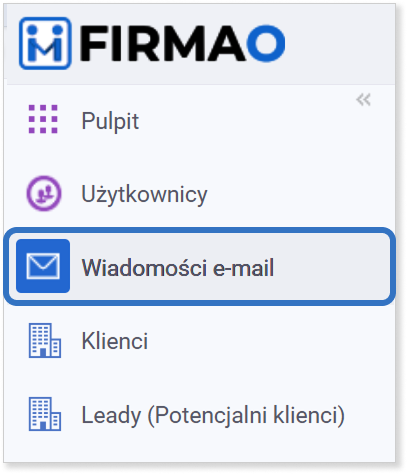
Z dostępnych opcji wybierz:
- Gmail (wymagana weryfikacja po stronie klienta pocztowego przez OAuth),
- Outlook (wymagana weryfikacja po stronie klienta pocztowego przez OAuth),
- Inne konto e-mail.
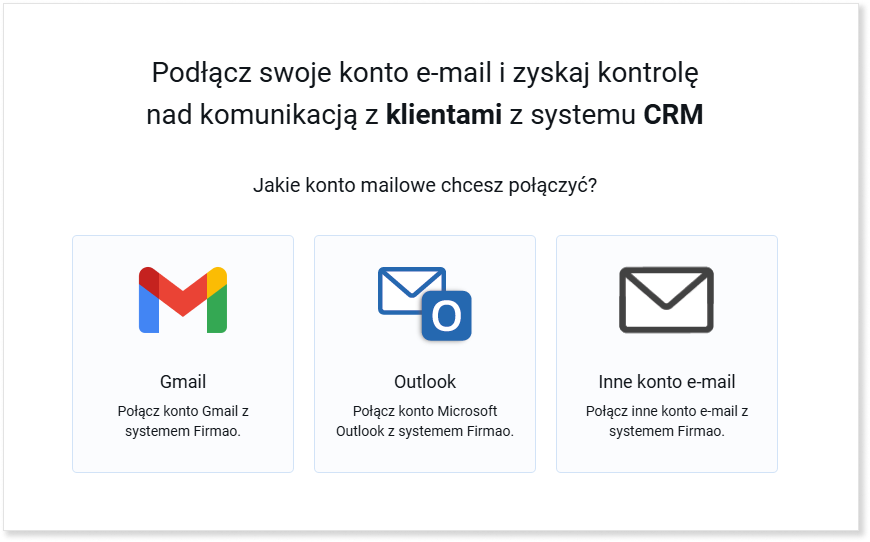
W przypadku wybrania opcji „Inne konto e-mail” wyświetli się okno, w którym uzupełnisz:
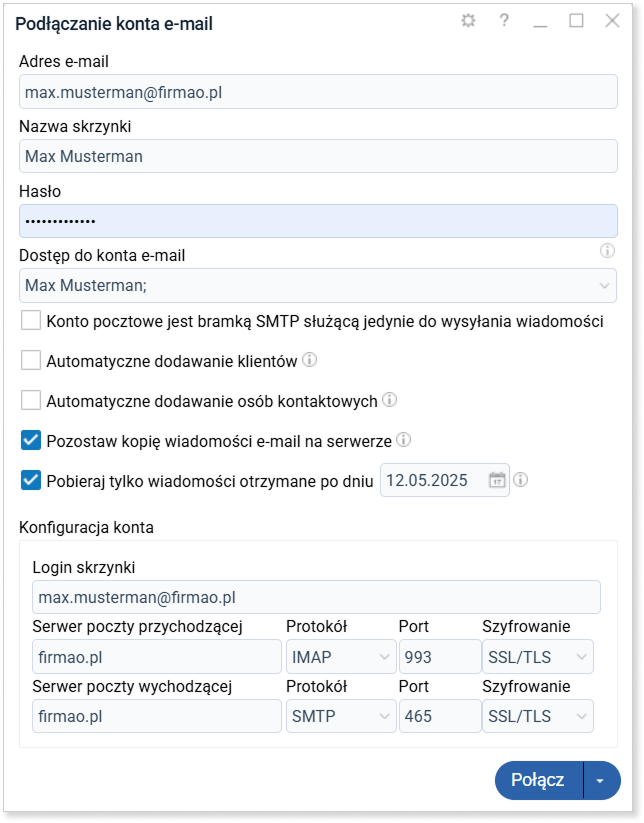
- adres e-mail — w tym polu wpisz adres mailowy skrzynki, z której chcesz korzystać w systemie Firmao CRM;
- nazwa skrzynki — wpisz nazwę, która ma się wyświetlać odbiorcom Twoich wiadomości;
- hasło — w tym polu wpisz hasło do swojej skrzynki pocztowej. Niektóre aplikacje zewnętrzne wymagają wygenerowania hasła pośredniego;
- dostęp do konta e-mail — użytkownicy, którzy zostaną przypisani do skrzynki, będą posiadali do niej pełen dostęp (będą mogli wysyłać oraz odczytywać wiadomości).
W celu uzyskania szczegółowych informacji na temat pól dostępnych w oknie konfiguracji skrzynki najedź kursorem myszki na ikonę „i” w kółku.
Konfiguracja konta
Dane konfiguracyjne konta pocztowego system wypełnia automatycznie na podstawie domeny wprowadzonego adresu mailowego. Jeśli dane uzupełnione automatycznie przez system różnią się z danymi dostarczonymi przez dostawcę, zmień je w oknie konfiguracji.
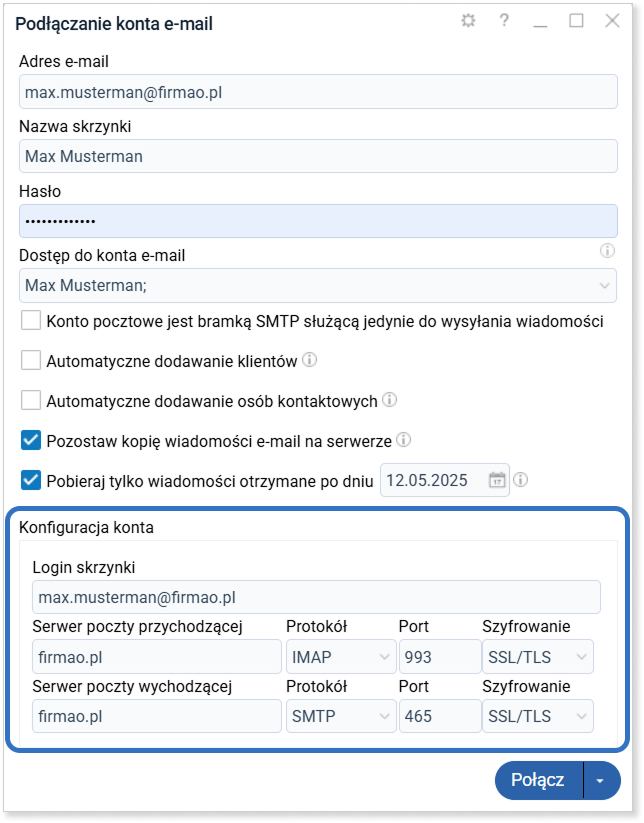
W oknie konfiguracji skrzynki pocztowej możesz edytować:
- login skrzynki;
- serwer poczty przychodzącej, jej protokół, port i szyfrowanie;
- serwer poczty wychodzącej, jej protokół, port i szyfrowanie.
Wskazówka: Powyższe informacje możesz modyfikować także po utworzeniu konta e-mail w jego widoku szczegółów.
Powiadomienia o nowych wiadomościach e-mail
W systemie Firmao możesz włączyć powiadomienia o nowych wiadomościach e-mail. Aby to zrobić, najedź kursorem myszki na pozycję „Wiadomości e-mail” w menu głównym, a następnie z listy rozwijanej wybierz „Konta”.
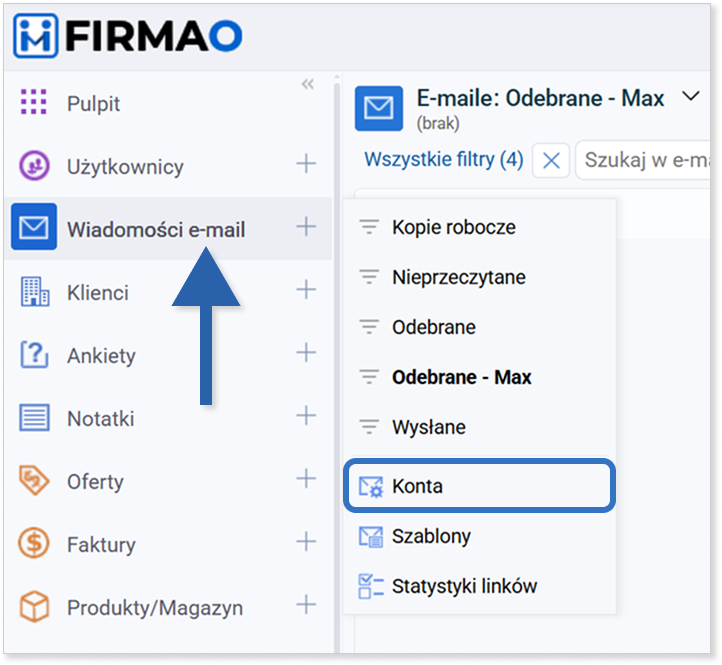
W widoku listy wszystkich dodanych kont e-mail znajdź kolumnę „Pokazuj mi powiadomienia”. Zaznacz to pole przy tych kontach, z których chcesz widzieć powiadomienia.
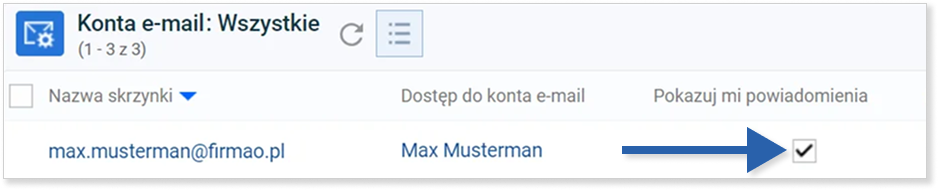
Po włączeniu powiadomień będą się one pokazywały jako:
- czerwony napis „Nowe” z prawej strony modułu wiadomości e-mail:
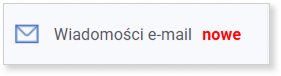
- jako powiadomienie systemowe z Windowsa, jeśli w Ustawieniach użytkownika zaznaczysz Powiadomienia systemowe -> Wiadomości e-mail.
Panel szczegółów konta pocztowego
W celu wyświetlenia panelu szczegółów konta e-mail najedź kursorem myszki na pozycję „Wiadomości e-mail” w menu głównym, a następnie z listy rozwijanej wybierz „Konta”.
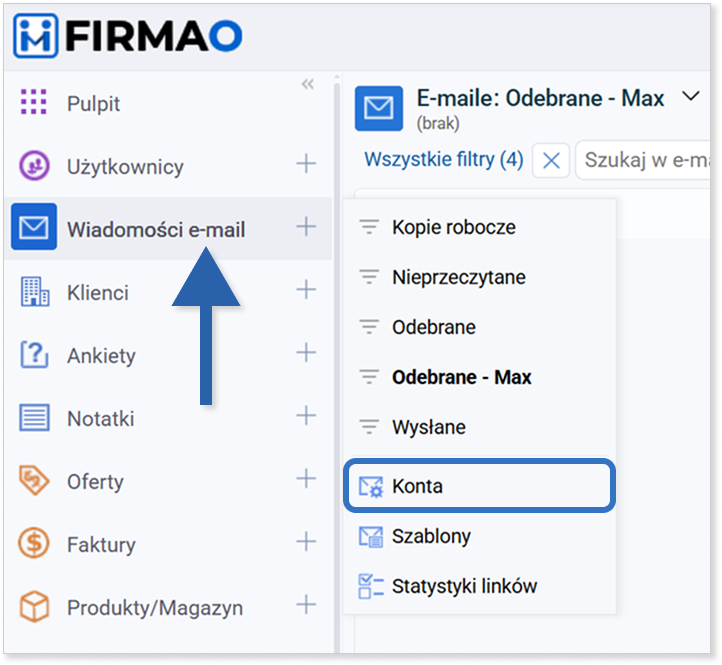
Kliknij nazwę skrzynki, której panel szczegółów chcesz zobaczyć.
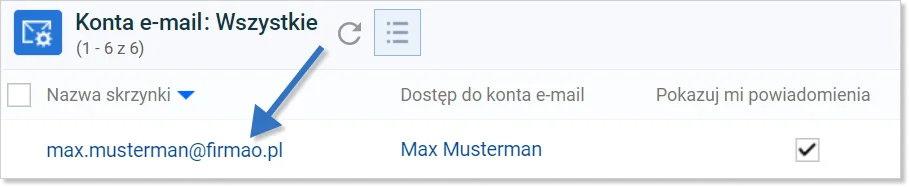
Po przejściu do panelu szczegółów konta e-mail masz możliwość:

- zmiany adresu e-mail, nazwy i loginu skrzynki pocztowej, hasła;
- zmiany serwera poczty wychodzącej / przychodzącej wraz z portami i szyfrowaniami;
- przyznania dostępu użytkownikom do konta e-mail;
- zdefiniowania lub zmiany folderu IMAP do zapisywania wysłanych/odebranych wiadomości oraz do kopii roboczych;
- ustawienia daty, od której system ma pobrać wiadomości z serwera
(Uwaga! Po dokonaniu zmian kliknij przycisk: „Pobierz e-maile” w prawym górnym rogu); - zaznaczenia lub odznaczenia pola wyboru
dotyczącego: Automatycznego dodawania klientów/osób kontaktowych; Automatycznego dodawania zadań; Pozostawiania kopii wiadomości e-mail na serwerze.
- zaznaczenia lub odznaczenia pola wyboru
dotyczącego: Pokazywania powiadomień dotyczących danej skrzynki pocztowej (gdy włączysz tę opcję, w menu głównym na module „Wiadomości e-mail” pojawi się czerwony napis „Nowe”, jeśli przyjdzie nowa wiadomość);
- zaznaczenia opcji Filtruj SPAM za pomocą AI, dzięki której sztuczna inteligencja będzie analizowała Twoje odebrane maile pod kątem SPAMu i ustawiała odpowiedni folder IMAP do wiadomości spamowych.
W prawym górnym rogu znajdują się dodatkowe funkcje, umożliwiające zarządzanie kontem e-mail:

- przycisk „Pobierz e-maile” wymusza natychmiastowe pobranie maili z serwera;
- przycisk „Wyślij e-mail” (ikona koperty) umożliwia wysłanie wiadomości e-mail z wybranej skrzynki pocztowej. Po kliknięciu wyświetli się okno umożliwiające utworzenie nowej wiadomości e-mail.
Zakładki w widoku szczegółów konta e-mail
Za pomocą zakładek w widoku szczegółów konta pocztowego możesz:
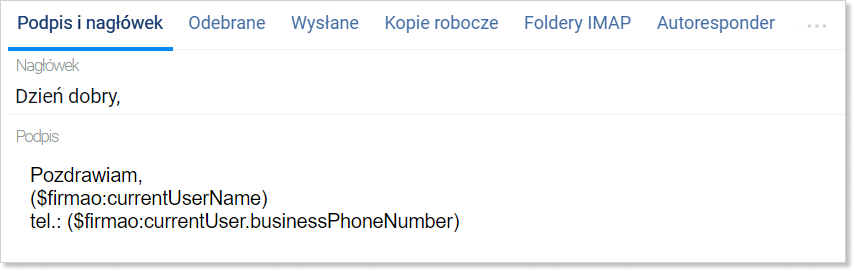
- zdefiniować nagłówek oraz podpis. Oba elementy będą automatycznie dodawane do nowo tworzonej wiadomości e-mail;
- przejrzeć wiadomości „Odebrane” oraz „Wysłane”;
- przejrzeć wszystkie „Kopie robocze” utworzone z tego konta;
- zdefiniować „Foldery IMAP” w celu poprawnej synchronizacji wiadomości na serwerze i w systemie CRM;
- utworzyć „Autoresponder”, czyli wiadomość wysyłaną automatycznie w odpowiedzi do klientów;
- zobaczyć „Historię zmian”, w której na bieżąco pojawią się wszelkie wprowadzone zmiany dotyczące konta pocztowego.
Wskazówka! Częściowa edycja kont e-mail jest możliwa za pomocą widoku listy kont.

Warto wiedzieć:
1. Po skonfigurowaniu skrzynki pocztowej w systemie będziesz miał możliwość korzystania z dodatkowych funkcji, takich jak:
– automatyczne powiadamianie klientów o nieopłaconej fakturze (do ustawienia w automatyzacjach);
– prowadzenie newsletterów;
– wysyłka ankiet mailowych (po włączeniu modułu ankiet mailowych);
– prowadzenie mailingu do wybranej grupy klientów.
2. Pierwszą konfigurację skrzynki mailowej przeprowadza użytkownik posiadający uprawnienia
administratora całego systemu lub uprawnienia dyrektora firmy. Po przypisaniu skrzynki mailowej do pracownika, użytkownik ten zyskuje dostęp do modułu „Wiadomości e-mail” i ma możliwość konfigurowania kolejnych skrzynek mailowych przypisanych tylko do niego oraz edycji skrzynek pocztowych, do których jest przypisany.
3. Użytkownicy posiadający uprawnienia administratora całego systemu mają dostęp do wszystkich odebranych maili oraz mogą konfigurować dostępy i ustawienia skrzynki. Jeśli nie są przypisani w polu „Dostęp do konta”, nie mogą wysyłać maili z tej skrzynki ani przypisywać do niej szablonów mailowych.
Użytkownicy posiadający uprawnienia dyrektora firmy mogą definiować przypisanych użytkowników do skrzynki, jednak mają dostęp jedynie do tych kont, do których zostali przypisani.
